在Centos6.5上安装xen的两种方式
Posted
tags:
篇首语:本文由小常识网(cha138.com)小编为大家整理,主要介绍了在Centos6.5上安装xen的两种方式相关的知识,希望对你有一定的参考价值。
一,通过Centos官方提供的解决方案(https://wiki.centos.org/HowTos/Xen/Xen4QuickStart)
1,查看宿主机是否支持pv(半虚拟化)或hvm(完全虚拟化)
# cat /proc/cpuinfo | egrep -o ‘(pae|vmx|svm)‘
PS:如果看到输出中有pae,那么cpu就支持半虚拟化,如果输出中同时有pae和vmx/svm(注:vmx为intel,svm为amd),那么cpu支持完全虚拟化
2,将Xen4CentOS资料库连接到你的机器,以便可以轻松完成安装
# yum install centos-release-xen
PS:如果安装出现以下错误,可以尝试这样解决
# yum remove redhat-release-server-6Server-6.5.0.1.el6.x86_64
# yum install centos-release-xen
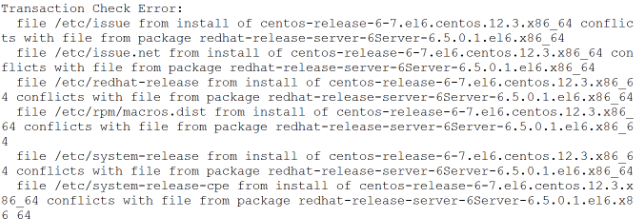
3,现在已经将Xen4CentOS资料库添加到yum源中,接下来安装xen
# yum install xen
4,执行/usr/bin/grub-bootxen.sh脚本程序完成更新grub.conf操作
# bash /usr/bin/grub-bootxen.sh
5,查看grub.conf文件内容
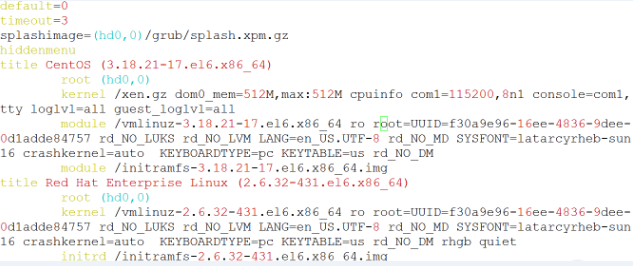
6,重启系统
# reboot
7,重启系统之后查看虚拟机的内核版本,并且查看xen的相关信息
# uname -r
# xl info 或 (xm info xm命令需要依赖于xend服务,xen4.4之前的版本支持xm,之后的版本就只有xl)
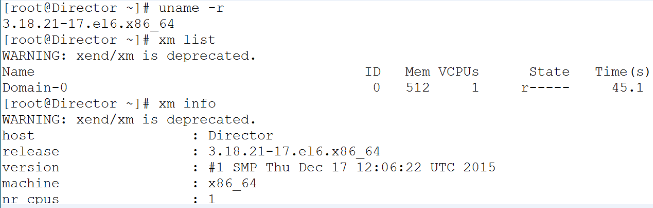
二,通过Xen made Easy官方提供的解决方案(http://xen.crc.id.au/support/guides/install/)
1,安装第三方xen yum源
# yum install http://au1.mirror.crc.id.au/repo/kernel-xen-release-6-5.noarch.rpm
2,安装桥工具
# yum -y install bridge-utils
3,安装xen
# yum install xen45
4,验证是否安装成功
# ls -l /boot/xen.gz
5,安装xen内核
# yum install kernel-xen
6,重启
# reboot
7,重启系统之后查看虚拟机的内核版本,并且查看xen的相关信息
# uname -r
# xl info 或 (xm info xm命令需要依赖于xend服务,xen4.4之前的版本支持xm,之后的版本就只有xl)

本文出自 “珞辰的博客” 博客,请务必保留此出处http://luochen2015.blog.51cto.com/9772274/1741411
以上是关于在Centos6.5上安装xen的两种方式的主要内容,如果未能解决你的问题,请参考以下文章